EXCEL移动表格行
excel 表格中如何另起一行
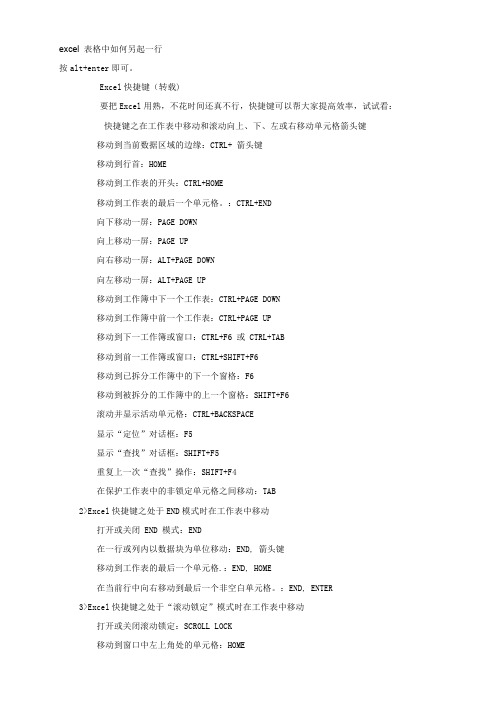
excel表格中如何另起一行按alt+enter即可。
Excel快捷键(转载)要把Excel用熟,不花时间还真不行,快捷键可以帮大家提高效率,试试看:快捷键之在工作表中移动和滚动向上、下、左或右移动单元格箭头键移动到当前数据区域的边缘:CTRL+箭头键移动到行首:HOME移动到工作表的开头:CTRL+HOME移动到工作表的最后一个单元格。
:CTRL+END向下移动一屏:PAGE DOWN向上移动一屏:PAGE UP向右移动一屏:ALT+PAGE DOWN向左移动一屏:ALT+PAGE UP移动到工作簿中下一个工作表:CTRL+PAGE DOWN移动到工作簿中前一个工作表:CTRL+PAGE UP移动到下一工作簿或窗口:CTRL+F6或CTRL+TAB移动到前一工作簿或窗口:CTRL+SHIFT+F6移动到已拆分工作簿中的下一个窗格:F6移动到被拆分的工作簿中的上一个窗格:SHIFT+F6滚动并显示活动单元格:CTRL+BACKSPACE显示“定位”对话框:F5显示“查找”对话框:SHIFT+F5重复上一次“查找”操作:SHIFT+F4在保护工作表中的非锁定单元格之间移动:TAB2>Excel快捷键之处于END模式时在工作表中移动打开或关闭END模式:END在一行或列内以数据块为单位移动:END,箭头键移动到工作表的最后一个单元格.:END,HOME在当前行中向右移动到最后一个非空白单元格。
:END,ENTER3>Excel快捷键之处于“滚动锁定”模式时在工作表中移动打开或关闭滚动锁定:SCROLL LOCK移动到窗口中左上角处的单元格:HOME移动到窗口中右下角处的单元格:END向上或向下滚动一行:上箭头键或下箭头键向左或向右滚动一列:左箭头键或右箭头键4>Excel快捷键之用于预览和打印文档显示“打印”对话框:CTRL+P在打印预览中时:当放大显示时,在文档中移动:箭头键当缩小显示时,在文档中每次滚动一页:PAGE UP当缩小显示时,滚动到第一页:CTRL+上箭头键当缩小显示时,滚动到最后一页:CTRL+下箭头键5>Excel快捷键之用于工作表、图表和宏插入新工作表:SHIFT+F11创建使用当前区域的图表:F11或ALT+F1显示“宏”对话框:ALT+F8显示“Visual Basic编辑器”:ALT+F11插入Microsoft Excel 4.0宏工作表:CTRL+F11移动到工作簿中的下一个工作表:CTRL+PAGE DOWN移动到工作簿中的上一个工作表:CTRL+PAGE UP选择工作簿中当前和下一个工作表:SHIFT+CTRL+PAGE DOWN选择当前工作簿或上一个工作簿:SHIFT+CTRL+PAGE UP6>Excel快捷键之选择图表工作表选择工作簿中的下一张工作表:CTRL+PAGE DOWN选择工作簿中的上一个工作表:CTRL+PAGE UP,END,SHIFT+ENTER 7>Excel快捷键之用于在工作表中输入数据完成单元格输入并在选定区域中下移:ENTER在单元格中折行:ALT+ENTER用当前输入项填充选定的单元格区域:CTRL+ENTER完成单元格输入并在选定区域中上移:SHIFT+ENTER完成单元格输入并在选定区域中右移:TAB完成单元格输入并在选定区域中左移:SHIFT+TAB取消单元格输入:ESC删除插入点左边的字符,或删除选定区域:BACKSPACE删除插入点右边的字符,或删除选定区域:DELETE删除插入点到行末的文本:CTRL+DELETE向上下左右移动一个字符:箭头键移到行首:HOME重复最后一次操作:F4或CTRL+Y编辑单元格批注:SHIFT+F2由行或列标志创建名称:CTRL+SHIFT+F3向下填充:CTRL+D向右填充:CTRL+R定义名称:CTRL+F38>Excel快捷键之设置数据格式显示“样式”对话框:ALT+'(撇号)显示“单元格格式”对话框:CTRL+1应用“常规”数字格式:CTRL+SHIFT+~应用带两个小数位的“贷币”格式:CTRL+SHIFT+$应用不带小数位的“百分比”格式:CTRL+SHIFT+%应用带两个小数位的“科学记数”数字格式:CTRL+SHIFT+^应用年月日“日期”格式:CTRL+SHIFT+#应用小时和分钟“时间”格式,并标明上午或下午:CTRL+SHIFT+@应用具有千位分隔符且负数用负号(-)表示:CTRL+SHIFT+!应用外边框:CTRL+SHIFT+&删除外边框:CTRL+SHIFT+_应用或取消字体加粗格式:CTRL+B应用或取消字体倾斜格式:CTRL+I应用或取消下划线格式:CTRL+U应用或取消删除线格式:CTRL+5隐藏行:CTRL+9取消隐藏行:CTRL+SHIFT+(左括号隐藏列:CTRL+0(零)取消隐藏列:CTRL+SHIFT+)右括号9>Excel快捷键之编辑数据编辑活动单元格并将插入点放置到线条末尾:F2取消单元格或编辑栏中的输入项:ESC编辑活动单元格并清除其中原有的内容:BACKSPACE将定义的名称粘贴到公式中:F3完成单元格输入:ENTER将公式作为数组公式输入:CTRL+SHIFT+ENTER在公式中键入函数名之后,显示公式选项板:CTRL+A在公式中键入函数笪煤迦氡淞棵屠ê牛篊TRL+SHIFT+A显示“拼写检查”对话框。
快速移动到excel第一行的方法
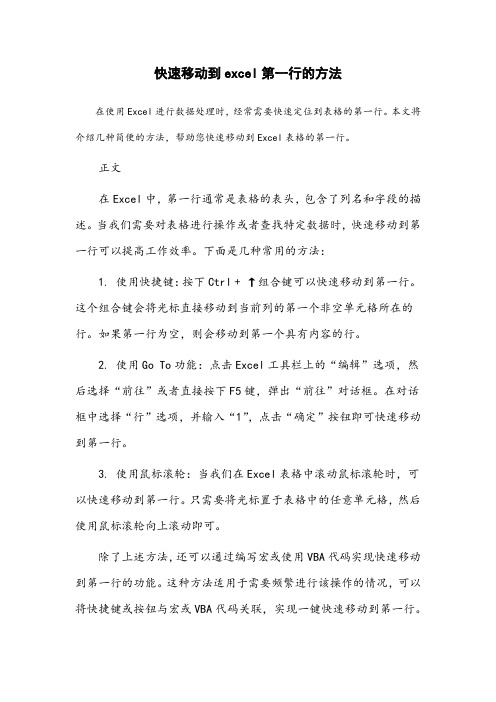
快速移动到excel第一行的方法
在使用Excel进行数据处理时,经常需要快速定位到表格的第一行。
本文将介绍几种简便的方法,帮助您快速移动到Excel表格的第一行。
正文
在Excel中,第一行通常是表格的表头,包含了列名和字段的描述。
当我们需要对表格进行操作或者查找特定数据时,快速移动到第一行可以提高工作效率。
下面是几种常用的方法:
1. 使用快捷键:按下Ctrl + ↑组合键可以快速移动到第一行。
这个组合键会将光标直接移动到当前列的第一个非空单元格所在的行。
如果第一行为空,则会移动到第一个具有内容的行。
2. 使用Go To功能:点击Excel工具栏上的“编辑”选项,然后选择“前往”或者直接按下F5键,弹出“前往”对话框。
在对话框中选择“行”选项,并输入“1”,点击“确定”按钮即可快速移动到第一行。
3. 使用鼠标滚轮:当我们在Excel表格中滚动鼠标滚轮时,可以快速移动到第一行。
只需要将光标置于表格中的任意单元格,然后使用鼠标滚轮向上滚动即可。
除了上述方法,还可以通过编写宏或使用VBA代码实现快速移动到第一行的功能。
这种方法适用于需要频繁进行该操作的情况,可以将快捷键或按钮与宏或VBA代码关联,实现一键快速移动到第一行。
需要注意的是,以上方法适用于大多数Excel版本,但在不同的版本或者操作系统中,可能会有细微的差异。
因此,建议根据具体的Excel版本和操作系统,选择适用的方法。
总结起来,快速移动到Excel表格的第一行对于提高工作效率非常重要。
通过掌握上述方法,您可以轻松地定位到表头,方便进行数据处理和查找工作。
excel表格内容怎么上移
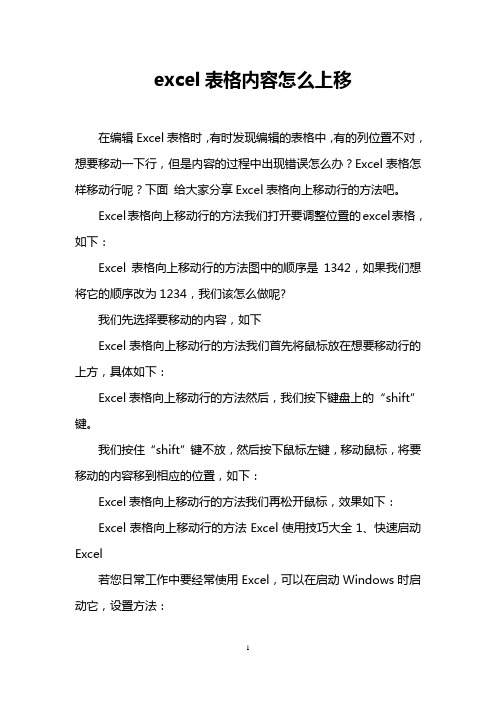
excel表格内容怎么上移在编辑Excel表格时,有时发现编辑的表格中,有的列位置不对,想要移动一下行,但是内容的过程中出现错误怎么办?Excel表格怎样移动行呢?下面给大家分享Excel表格向上移动行的方法吧。
Excel表格向上移动行的方法我们打开要调整位置的excel表格,如下:Excel表格向上移动行的方法图中的顺序是1342,如果我们想将它的顺序改为1234,我们该怎么做呢?我们先选择要移动的内容,如下Excel表格向上移动行的方法我们首先将鼠标放在想要移动行的上方,具体如下:Excel表格向上移动行的方法然后,我们按下键盘上的“shift”键。
我们按住“shift”键不放,然后按下鼠标左键,移动鼠标,将要移动的内容移到相应的位置,如下:Excel表格向上移动行的方法我们再松开鼠标,效果如下:Excel表格向上移动行的方法Excel使用技巧大全1、快速启动Excel若您日常工作中要经常使用Excel,可以在启动Windows时启动它,设置方法:(1)启动“我的电脑”进入Windows目录,依照路径“Start Menu\Programs\启动”来打开“启动”文件夹。
(2)打开Excel 所在的文件夹,用鼠标将Excel图标拖到“启动”文件夹,这时Excel的快捷方式就被复制到“启动”文件夹中,下次启动Windows就可快速启动Excel了。
若Windows已启动,您可用以下方法快速启动Excel。
方法一:双击“开始”菜单中的“文档”命令里的任一Excel工作簿即可。
方法二:用鼠标从“我的电脑”中将Excel应用程序拖到桌面上,然后从快捷菜单中选择“在当前位置创建快捷方式”以创建它的快捷方式,启动时只需双击其快捷方式即可。
2、快速获取帮助对于工具栏或屏幕区,您只需按组合键Shift F1,然后用鼠标单击工具栏按钮或屏幕区,它就会弹出一个帮助窗口,上面会告诉该元素的详细帮助信息。
3、快速移动或复制单元格先选定单元格,然后移动鼠标指针到单元格边框上,按下鼠标左键并拖动到新位置,然后释放按键即可移动。
Excel表格常用快捷键大全

撤销上一次操作
Ctrl+Z
取消单元格输入
Esc
弹出“自动更正”智能标记时,撤销或恢复上一次的自动更正
Ctrl+Shift+Z
Excel中插入、删除和复制单元格的快捷键
复制选定的单元格
Ctrl+C
显示Microsoft Office剪贴板多项复制与粘贴
Ctrl+C,再次按Ctrl+C
剪切选定的单元格
用当前输入项填充选定的单元格区域
Ctrl+Enter
完成单元格输入并向上选取上一个单元格
Shift+Enter
完成单元格输入并向右选取下一个单元格
Tab
完成单元格输入并向左选取上一个单元格
Shift+Tab
取消单元格输入
Esc
向上、下、左或右移动一个字符
箭头键
移到行首
Home
重复上一次操作
F4或Ctrl+Y
计算所有打开的工作簿中的所有工作表
F9
计算活动工作表
Shift+F9
计算打开的工作簿中的所有工作表,无论其在上次计算后是否进行了更改
Ctrl+Alt+F9
重新检查公式,计算打开的工作簿中的所有单元格,包括未标记而需要计算的单元格
Ctrl+Alt+Shift+F9
Excel中编辑数据的快捷键
编辑活动单元格,并将插入点放置到单元格内容末尾
Excel中以“结束”模式移动或滚动的快捷键
打开或关闭“结束”模式
End
在一行或一列内以数据块为单位移动
End+箭头键
移动到工作表的最后一个单元格,在数据中所占用的最右列的最下一行中
excel表格快捷键操作技巧大全

excel表格快捷键操作技巧大全excel表格快捷键大全:移动到当前数据区域的边缘 CTRL+ 箭头键移动到行首 HOME移动到工作表的开头 CTRL+HOME移动到工作表的最后一个单元格。
CTRL+END向下移动一屏 PAGE DOWN向上移动一屏 PAGE UP向右移动一屏 ALT+PAGE DOWN向左移动一屏 ALT+PAGE UP移动到工作簿中下一个工作表 CTRL+PAGE DOWN移动到工作簿中前一个工作表 CTRL+PAGE UP移动到下一工作簿或窗口 CTRL+F6 或 CTRL+TAB移动到前一工作簿或窗口 CTRL+SHIFT+F6移动到已拆分工作簿中的下一个窗格 F6移动到被拆分的工作簿中的上一个窗格 SHIFT+F6滚动并显示活动单元格 CTRL+BACKSPACE显示“定位”对话框 F5显示“查找”对话框 SHIFT+F5重复上一次“查找”操作 SHIFT+F4在保护工作表中的非锁定单元格之间移动 TAB处于END模式时在工作表中移动打开或关闭 END 模 END在一行或列内以数据块为单位移动 END, 箭头键移动到工作表的最后一个单元格. END, HOME在当前行中向右移动到最后一个非空白单元格。
END, ENTER处于“滚动锁定”模式时在工作表中移动打开或关闭滚动锁定SCROLL LOCK移动到窗口中左上角处的单元格 HOME移动到窗口中右下角处的单元格 END向上或向下滚动一行上箭头键或下箭头键向左或向右滚动一列左箭头键或右箭头键用于预览和打印文档显示“打印”对话框 CTRL+P在打印预览中时当放大显示时,在文档中移动箭头键当缩小显示时,在文档中每次滚动一页 PAGE UP当缩小显示时,滚动到第一页 CTRL+上箭头键当缩小显示时,滚动到最后一页CTRL+下箭头键用于工作表、图表和宏插入新工作表 SHIFT+F11创建使用当前区域的图表 F11 或 ALT+F1显示“宏”对话框 ALT+F8显示“Visual Basic 编辑器” ALT+F11插入 Microsoft Excel 4.0 宏工作表 CTRL+F11移动到工作簿中的下一个工作表 CTRL+PAGE DOWN移动到工作簿中的上一个工作表 CTRL+PAGE UP选择工作簿中当前和下一个工作表 SHIFT+CTRL+PAGE DOWN 选择当前工作簿或上一个工作簿 SHIFT+CTRL+PAGE UP用于在工作表中输入数据完成单元格输入并在选定区域中下移ENTER在单元格中折行 ALT+ENTER用当前输入项填充选定的单元格区域 CTRL+ENTER完成单元格输入并在选定区域中上移 SHIFT+ENTER完成单元格输入并在选定区域中右移 TAB完成单元格输入并在选定区域中左移 SHIFT+TAB取消单元格输入 ESC删除插入点左边的字符,或删除选定区域 BACKSPACE删除插入点右边的字符,或删除选定区域 DELETE删除插入点到行末的文本 CTRL+DELETE向上下左右移动一个字符箭头键移到行首 HOME重复最后一次操作 F4 或 CTRL+Y编辑单元格批注 SHIFT+F2由行或列标志创建名称 CTRL+SHIFT+F3向下填充 CTRL+D向右填充 CTRL+R定义名称 CTRL+F3设置数据格式显示“样式”对话框 ALT+' (撇号)显示“单元格格式”对话框 CTRL+1应用“常规”数字格式 CTRL+SHIFT+~应用带两个小数位的“贷币”格式 CTRL+SHIFT+$应用不带小数位的“百分比”格式 CTRL+SHIFT+%应用带两个小数位的“科学记数”数字格式 CTRL+SHIFT+^应用年月日“日期”格式 CTRL+SHIFT+#应用小时和分钟“时间”格式,并标明上午或下午CTRL+SHIFT+@应用具有千位分隔符且负数用负号 (-) 表示 CTRL+SHIFT+!应用外边框 CTRL+SHIFT+&删除外边框 CTRL+SHIFT+_应用或取消字体加粗格式 CTRL+B应用或取消字体倾斜格式 CTRL+I应用或取消下划线格式 CTRL+U应用或取消删除线格式 CTRL+5隐藏行 CTRL+9取消隐藏行 CTRL+SHIFT+( 左括号隐藏列 CTRL+0(零)取消隐藏列CTRL+SHIFT+)右括号编辑数据编辑活动单元格并将插入点放置到线条末尾 F2取消单元格或编辑栏中的输入项 ESC编辑活动单元格并清除其中原有的内容 BACKSPACE将定义的名称粘贴到公式中 F3完成单元格输入 ENTER将公式作为数组公式输入 CTRL+SHIFT+ENTER在公式中键入函数名之后,显示公式选项板 CTRL+A在公式中键入函数名后为该函数插入变量名和括号CTRL+SHIFT+A显示“拼写检查”对话框。
excel表格快捷键大全
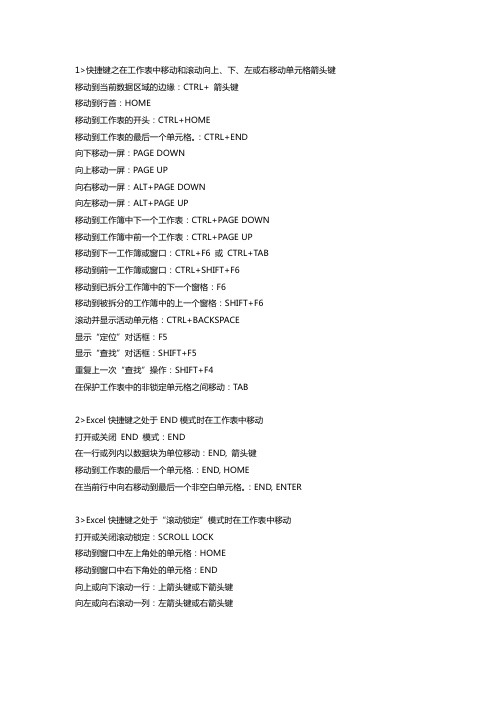
1>快捷键之在工作表中移动和滚动向上、下、左或右移动单元格箭头键移动到当前数据区域的边缘:CTRL+ 箭头键移动到行首:HOME移动到工作表的开头:CTRL+HOME移动到工作表的最后一个单元格。
:CTRL+END向下移动一屏:PAGE DOWN向上移动一屏:PAGE UP向右移动一屏:ALT+PAGE DOWN向左移动一屏:ALT+PAGE UP移动到工作簿中下一个工作表:CTRL+PAGE DOWN移动到工作簿中前一个工作表:CTRL+PAGE UP移动到下一工作簿或窗口:CTRL+F6 或CTRL+TAB移动到前一工作簿或窗口:CTRL+SHIFT+F6移动到已拆分工作簿中的下一个窗格:F6移动到被拆分的工作簿中的上一个窗格:SHIFT+F6滚动并显示活动单元格:CTRL+BACKSPACE显示“定位”对话框:F5显示“查找”对话框:SHIFT+F5重复上一次“查找”操作:SHIFT+F4在保护工作表中的非锁定单元格之间移动:TAB2>Excel快捷键之处于END模式时在工作表中移动打开或关闭END 模式:END在一行或列内以数据块为单位移动:END, 箭头键移动到工作表的最后一个单元格.:END, HOME在当前行中向右移动到最后一个非空白单元格。
:END, ENTER3>Excel快捷键之处于“滚动锁定”模式时在工作表中移动打开或关闭滚动锁定:SCROLL LOCK移动到窗口中左上角处的单元格:HOME移动到窗口中右下角处的单元格:END向上或向下滚动一行:上箭头键或下箭头键向左或向右滚动一列:左箭头键或右箭头键4>Excel快捷键之用于预览和打印文档显示“打印”对话框:CTRL+P在打印预览中时:当放大显示时,在文档中移动:箭头键当缩小显示时,在文档中每次滚动一页:PAGE UP当缩小显示时,滚动到第一页:CTRL+上箭头键当缩小显示时,滚动到最后一页:CTRL+下箭头键5>Excel快捷键之用于工作表、图表和宏插入新工作表:SHIFT+F11创建使用当前区域的图表:F11 或ALT+F1显示“宏”对话框:ALT+F8显示“Visual Basic 编辑器”:ALT+F11插入Microsoft Excel 4.0 宏工作表:CTRL+F11移动到工作簿中的下一个工作表:CTRL+PAGE DOWN移动到工作簿中的上一个工作表:CTRL+PAGE UP选择工作簿中当前和下一个工作表:SHIFT+CTRL+PAGE DOWN选择当前工作簿或上一个工作簿:SHIFT+CTRL+PAGE UP6>Excel快捷键之选择图表工作表选择工作簿中的下一张工作表:CTRL+PAGE DOWN选择工作簿中的上一个工作表:CTRL+PAGE UP,END, SHIFT+ENTER7>Excel快捷键之用于在工作表中输入数据完成单元格输入并在选定区域中下移:ENTER在单元格中折行:ALT+ENTER用当前输入项填充选定的单元格区域:CTRL+ENTER完成单元格输入并在选定区域中上移:SHIFT+ENTER完成单元格输入并在选定区域中右移:TAB完成单元格输入并在选定区域中左移:SHIFT+TAB取消单元格输入:ESC删除插入点左边的字符,或删除选定区域:BACKSPACE删除插入点右边的字符,或删除选定区域:DELETE删除插入点到行末的文本:CTRL+DELETE向上下左右移动一个字符:箭头键移到行首:HOME重复最后一次操作:F4 或CTRL+Y编辑单元格批注:SHIFT+F2由行或列标志创建名称:CTRL+SHIFT+F3向下填充:CTRL+D向右填充:CTRL+R定义名称:CTRL+F38>Excel快捷键之设置数据格式显示“样式”对话框:ALT+' (撇号)显示“单元格格式”对话框:CTRL+1应用“常规”数字格式:CTRL+SHIFT+~应用带两个小数位的“贷币”格式:CTRL+SHIFT+$应用不带小数位的“百分比”格式:CTRL+SHIFT+%应用带两个小数位的“科学记数”数字格式:CTRL+SHIFT+^应用年月日“日期”格式:CTRL+SHIFT+#应用小时和分钟“时间”格式,并标明上午或下午:CTRL+SHIFT+@ 应用具有千位分隔符且负数用负号(-) 表示:CTRL+SHIFT+!应用外边框:CTRL+SHIFT+&删除外边框:CTRL+SHIFT+_应用或取消字体加粗格式:CTRL+B应用或取消字体倾斜格式:CTRL+I应用或取消下划线格式:CTRL+U应用或取消删除线格式:CTRL+5隐藏行:CTRL+9取消隐藏行:CTRL+SHIFT+( 左括号隐藏列:CTRL+0(零)取消隐藏列:CTRL+SHIFT+)右括号9>Excel快捷键之编辑数据编辑活动单元格并将插入点放置到线条末尾:F2取消单元格或编辑栏中的输入项:ESC编辑活动单元格并清除其中原有的内容:BACKSPACE将定义的名称粘贴到公式中:F3完成单元格输入:ENTER将公式作为数组公式输入:CTRL+SHIFT+ENTER在公式中键入函数名之后,显示公式选项板:CTRL+A在公式中键入函数名后为该函数插入变量名和括号:CTRL+SHIFT+A显示“拼写检查”对话框。
npoi shiftrows 行的公式
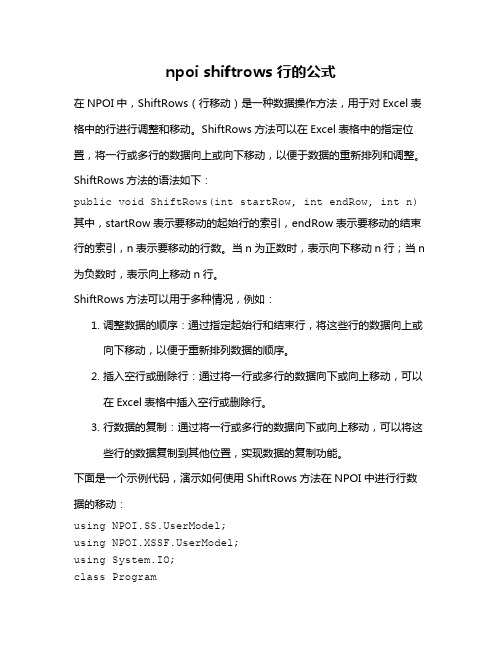
npoi shiftrows 行的公式在NPOI中,ShiftRows(行移动)是一种数据操作方法,用于对Excel表格中的行进行调整和移动。
ShiftRows方法可以在Excel表格中的指定位置,将一行或多行的数据向上或向下移动,以便于数据的重新排列和调整。
ShiftRows方法的语法如下:public void ShiftRows(int startRow, int endRow, int n)其中,startRow表示要移动的起始行的索引,endRow表示要移动的结束行的索引,n表示要移动的行数。
当n为正数时,表示向下移动n行;当n 为负数时,表示向上移动n行。
ShiftRows方法可以用于多种情况,例如:1.调整数据的顺序:通过指定起始行和结束行,将这些行的数据向上或向下移动,以便于重新排列数据的顺序。
2.插入空行或删除行:通过将一行或多行的数据向下或向上移动,可以在Excel表格中插入空行或删除行。
3.行数据的复制:通过将一行或多行的数据向下或向上移动,可以将这些行的数据复制到其他位置,实现数据的复制功能。
下面是一个示例代码,演示如何使用ShiftRows方法在NPOI中进行行数据的移动:using erModel;using erModel;using System.IO;class Program{static void Main(string[] args){// 创建Excel工作簿XSSFWorkbook workbook = new XSSFWorkbook// 创建Excel工作表ISheet sheet = workbook.CreateSheet("Sheet1");// 创建单元格,并填充数据for (int i = 0; i < 5; i++){IRow row = sheet.CreateRow(i);ICell cell = row.CreateCell(0);cell.SetCellValue("Data" + (i + 1));}// 移动行数据sheet.ShiftRows(0, 4, 2);// 保存Excel文件using (FileStream stream = new FileStream("sample.xlsx", FileMode.Create)){workbook.Write(stream);}}}在上述示例中,首先创建了一个新的Excel工作簿和工作表,并填充了5行数据。
表格行列转置一指弹_Excel将行的数据复制到列
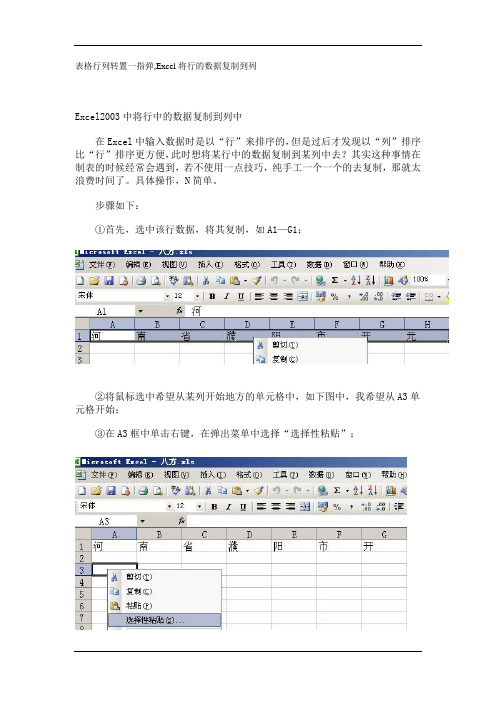
表格行列转置一指弹,Excel将行的数据复制到列
Excel2003中将行中的数据复制到列中
在Excel中输入数据时是以“行”来排序的,但是过后才发现以“列”排序比“行”排序更方便,此时想将某行中的数据复制到某列中去?其实这种事情在制表的时候经常会遇到,若不使用一点技巧,纯手工一个一个的去复制,那就太浪费时间了。
具体操作,N简单。
步骤如下:
①首先,选中该行数据,将其复制,如A1—G1;
②将鼠标选中希望从某列开始地方的单元格中,如下图中,我希望从A3单元格开始;
③在A3框中单击右键,在弹出菜单中选择“选择性粘贴”;
④在弹出的“选择性粘贴”窗口中将最下面的“转置”勾选,最后单击确定按钮即可。
最后效果:
PS:如有多行或多列则全部选中需要转置的行/列,步骤同上(如下图):
此时,这些数据就会从行排序,变成列排序了。
当然,我们也可以用同样的方法,将列中数据复制到行中。
以上Excel中的内容只是做演示用,希望大家举一反三,灵活运用。
- 1、下载文档前请自行甄别文档内容的完整性,平台不提供额外的编辑、内容补充、找答案等附加服务。
- 2、"仅部分预览"的文档,不可在线预览部分如存在完整性等问题,可反馈申请退款(可完整预览的文档不适用该条件!)。
- 3、如文档侵犯您的权益,请联系客服反馈,我们会尽快为您处理(人工客服工作时间:9:00-18:30)。
EXCEL移动表格行
在编辑表格时,有时需要调整表格行的位置。
下面介绍两个比较实用的方法,假设要把工作表的第9行移到到第5行,操作如下:
方法1:选中第9行,把鼠标指向第9行的上边缘,当指针变为双十字箭头(这是移动指针的形状)时,按住“shfit”键,同时按住左键向上拖动鼠标。
如果是要向下移动,请向下拖动鼠标。
在拖动过程中,会出现一条虚线,当虚线到达第5行上边缘时,屏幕上出现“5:5”的提示。
此时,松开鼠标左键,即可完成行移动。
方法2:将插入点置于第9行的任意一个单元格内。
按住“alt+shift”组合键,然后按“↑”键可使该行在表格内向上移动,按“↓”键可使该行向下移动。
